PyCharm adalah Integrated Development Environment (IDE) yang digunakan untuk mengembangkan aplikasi dengan bahasa pemrograman Python. PyCharm menawarkan banyak fitur seperti editing kode, debugging, penyelesaian kode, pengujian, dan banyak lagi. Dalam artikel ini, kita akan membahas cara instal PyCharm Community Edition di Windows 10.
Sebelum kita memulai, pastikan PC Anda memenuhi persyaratan untuk menjalankan PyCharm Community Edition. Persyaratan sistem minimum untuk menjalankan PyCharm Community Edition adalah sebagai berikut:
– OS: Microsoft Windows 10/11/8/7/Vista/2003/XP (64-bit)
– RAM: Minimal 2GB, disarankan minimal 4GB atau lebih
– Ruang Hard disk: Minimal 500MB ruang disk kosong yang tersedia
– Resolusi: Min. 1024×768
Jika PC Anda memenuhi persyaratan yang disebutkan di atas, Anda dapat lanjut ke panduan instalasi.
Langkah 1: Unduh PyCharm Community Edition
Pertama-tama, unduh PyCharm Community Edition dengan mengunjungi situs web resmi JetBrains. Ada dua versi PyCharm yang tersedia untuk diunduh, yaitu versi Professional dan versi Community. Versi Community adalah versi gratis yang dapat digunakan untuk mengembangkan aplikasi Python. Kita akan menggunakan versi Community untuk panduan instalasi ini.
Langkah 2: Instal PyCharm Community Edition
Setelah selesai mengunduh PyCharm Community Edition, buka installer dan ikuti langkah-langkah yang ditampilkan pada layar untuk menginstal PyCharm di PC Anda.
1. Setuju dengan Syarat dan Ketentuan JetBrains. Kemudian, pilih direktori di mana PyCharm akan diinstal. Klik Next > untuk melanjutkan.
2. Pilih tautan untuk membuat shortcut aplikasi PyCharm di desktop Anda. Kemudian, klik Next >.
3. Atur opsi integrasi Windows untuk PyCharm. Anda dapat memilih untuk menambahkan opsi ini atau tidak. Setelah selesai, klik Next >.
4. Tunggu hingga proses instalasi selesai.
5. Setelah selesai, klik Finish.
Tunggu hingga proses instalasi selesai, dan sekarang Anda siap untuk menjalankan PyCharm Community Edition.
Langkah 3: Menjalankan PyCharm Community Edition
Setelah instalasi selesai, jalankan PyCharm Community Edition dengan mengklik shortcut di desktop Anda atau dengan mencarinya di menu Start Windows.
Setelah PyCharm Community Edition terbuka, Anda akan melihat tampilan seperti ini:
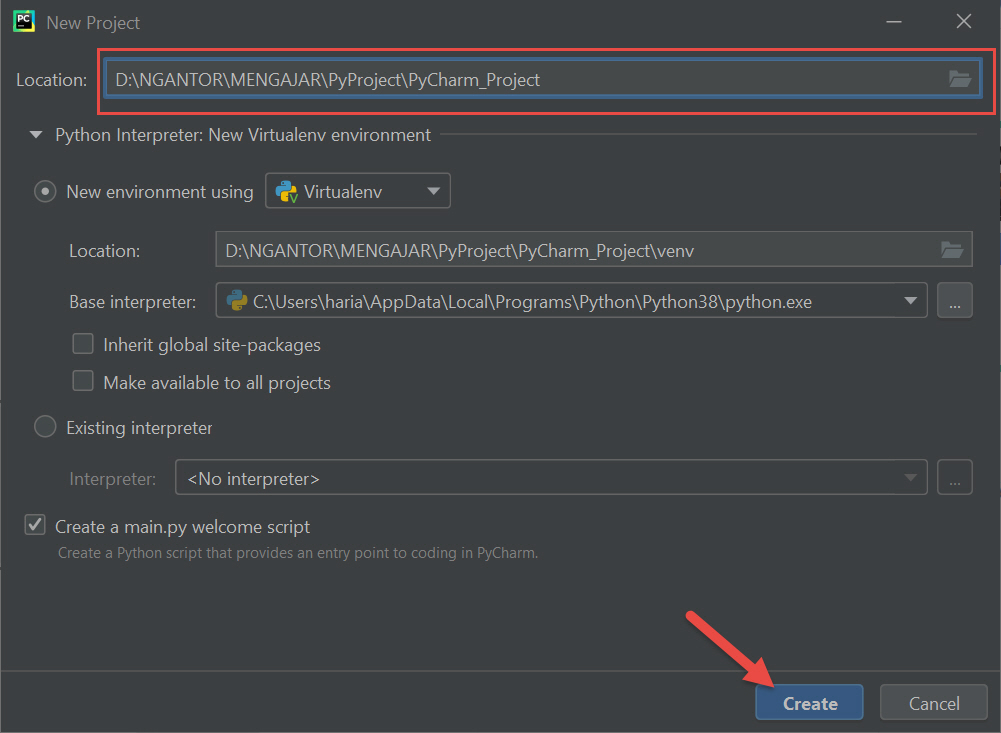
Anda akan diminta untuk memilih tema PyCharm yang ingin Anda gunakan. Anda dapat memilih salah satu dari tiga tema PyCharm yang tersedia: Darkula, Dracula, dan Light. Setelah memilih tema, klik tombol Start Using PyCharm.
Setelah memulai PyCharm, Anda akan diminta untuk memilih konfigurasi Anda. Pilih opsi “Create New Project” untuk membuat sebuah proyek baru.

Anda akan diminta untuk memberikan nama dan direktori untuk proyek yang baru dibuat. Setelah mengatur proyek Anda, klik tombol Create.
Kemudian, PyCharm akan membuka sebuah file sumber kode kosong untuk proyek Anda. Anda dapat mulai menulis kode Python Anda di editor PyCharm.
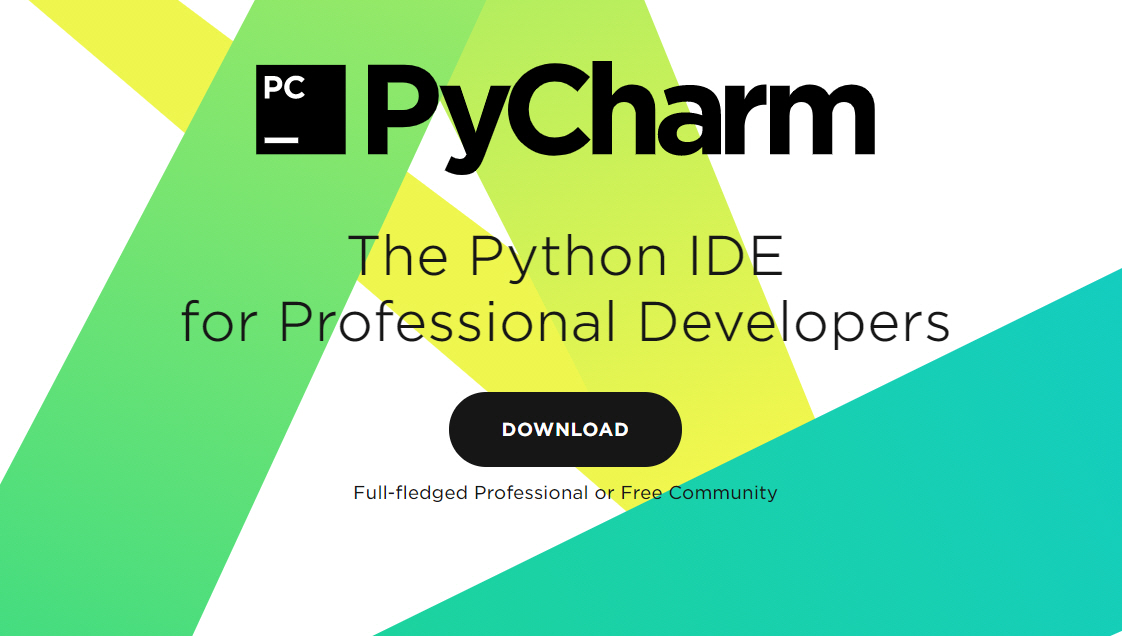
FAQ
1. Apa itu PyCharm Community Edition?
PyCharm Community Edition adalah Integrated Development Environment (IDE) yang digunakan untuk mengembangkan aplikasi dengan bahasa pemrograman Python. PyCharm menawarkan banyak fitur seperti editing kode, debugging, penyelesaian kode, pengujian, dan banyak lagi.
2. Apa persyaratan sistem minimum untuk menjalankan PyCharm Community Edition?
Persyaratan sistem minimum untuk menjalankan PyCharm Community Edition adalah OS: Microsoft Windows 10/11/8/7/Vista/2003/XP (64-bit), RAM minimal 2GB, disarankan minimal 4GB atau lebih, minimal 500MB ruang disk kosong yang tersedia, dan resolusi minimal 1024×768.
Video Tutorial
Berikut adalah video tutorial tentang cara instal PyCharm Community Edition di Windows 10.
(https://www.youtube.com/watch?v=9j90al3-IFo)Kesimpulan
Dalam artikel ini, kita telah membahas cara instal PyCharm Community Edition di Windows 10. PyCharm merupakan IDE yang hebat untuk mengembangkan aplikasi Python dan menawarkan banyak fitur yang akan membuat Anda lebih produktif dalam pengembangan aplikasi Python. Jangan lupa untuk memeriksa persyaratan sistem sebelum menginstal PyCharm, dan pastikan PC Anda memenuhi syarat. Jika Anda menghadapi masalah dalam instalasi, pastikan untuk mencari bantuan dari situs web PyCharm atau forum pengguna PyCharm. Semoga panduan ini bermanfaat bagi Anda dalam menginstal PyCharm Community Edition di Windows 10.